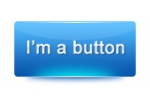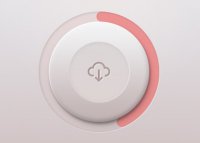ps网页设计:博士帽形状按钮(8)
来源:
作者:
学习:1238人次
作者:不详 作者: 来源:Xiaobaov2
本Photoshop教程详细介绍透明水晶风格博士帽图标的制作方法。制作的效果非常逼真,细节也处理得相当不错。不愧为国外大师的作品。
最终效果
第三步 用变形工具(Ctrl+T)将我们创建这个形状旋转九十度,然后减小它的高度
第六步 现在使用钢笔工具创建菱形的左侧,使用橙色(#FEB624)填充。
第九步 这个形状将是整个帽子的顶部。将它命名为Top part并且使用较为亮的橙色(#FFD931)填充。然后复制一层。
第十二步 现在合并所有的border图层,现在你可以关闭辅助线了,因为我们已经不需要它们了。到“视图〉显示〉参考线”,设置它们不显示。
第十五步 接下来我们要修改菱形的右半部分,首先使用十三步的方法形成菱形右半部分的选区,创建一个新图层,使用渐变工具做一个从左到右的渐变填充(#E37A05)。
第十七步 现在我们需要给左半部分添加一些光照。同样创建新图层,Ctrl点击,渐变填充,将图层的叠加效果给魏叠加。
第二十步 现在使用钢笔工具制作一个形状类似于示意图中的形状。
第二十三步 使用下面的画笔设计和颜色(#EE4C05)。
第二十五步 重复上一步,但是每一次我们创建一个新的描边,并使它们在不同的图层。同样,要使用不同的颜色
本Photoshop教程详细介绍透明水晶风格博士帽图标的制作方法。制作的效果非常逼真,细节也处理得相当不错。不愧为国外大师的作品。
最终效果



第三步 用变形工具(Ctrl+T)将我们创建这个形状旋转九十度,然后减小它的高度
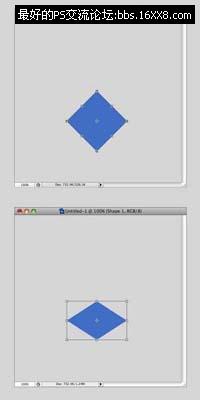
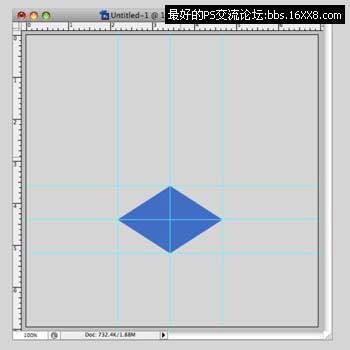
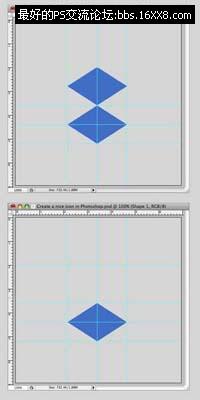
第六步 现在使用钢笔工具创建菱形的左侧,使用橙色(#FEB624)填充。
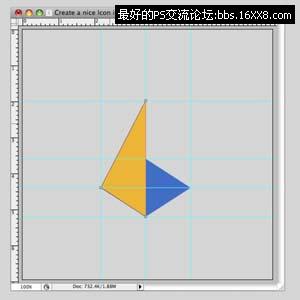

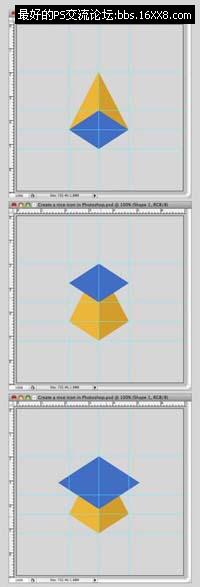
第九步 这个形状将是整个帽子的顶部。将它命名为Top part并且使用较为亮的橙色(#FFD931)填充。然后复制一层。

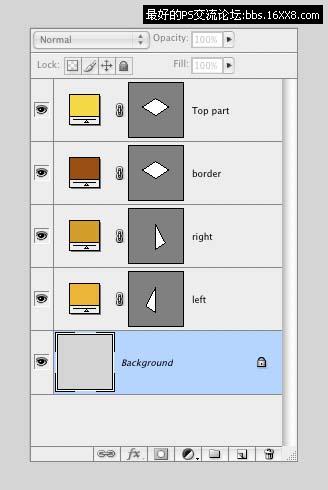

第十二步 现在合并所有的border图层,现在你可以关闭辅助线了,因为我们已经不需要它们了。到“视图〉显示〉参考线”,设置它们不显示。

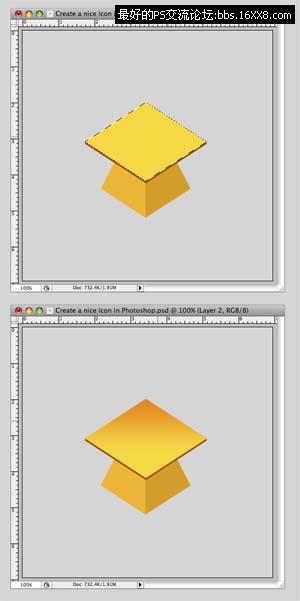
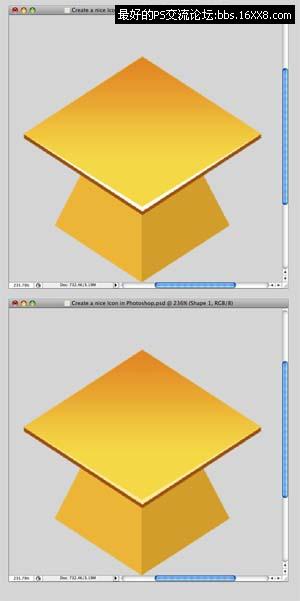
第十五步 接下来我们要修改菱形的右半部分,首先使用十三步的方法形成菱形右半部分的选区,创建一个新图层,使用渐变工具做一个从左到右的渐变填充(#E37A05)。
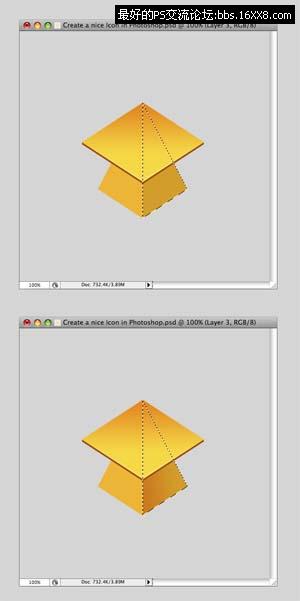
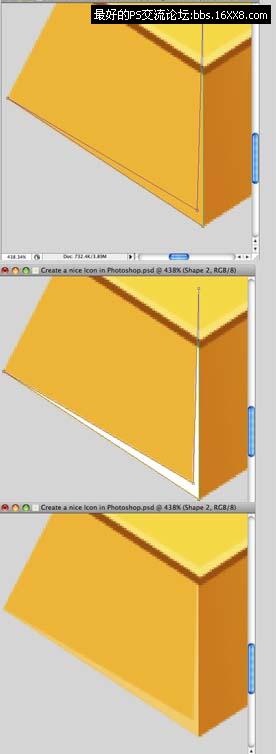
第十七步 现在我们需要给左半部分添加一些光照。同样创建新图层,Ctrl点击,渐变填充,将图层的叠加效果给魏叠加。
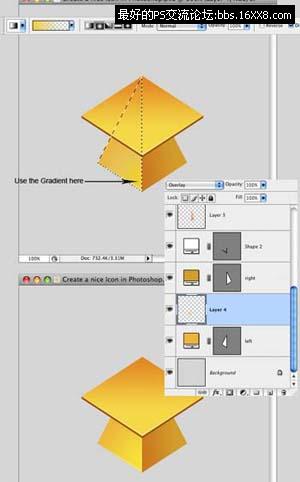
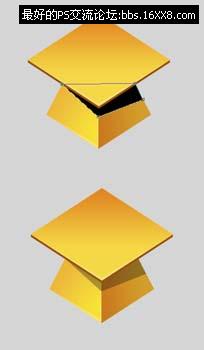
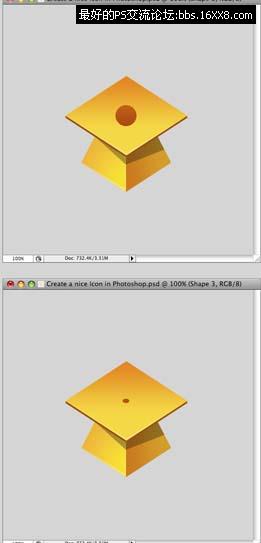
第二十步 现在使用钢笔工具制作一个形状类似于示意图中的形状。


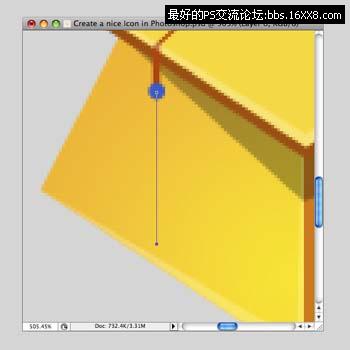
第二十三步 使用下面的画笔设计和颜色(#EE4C05)。
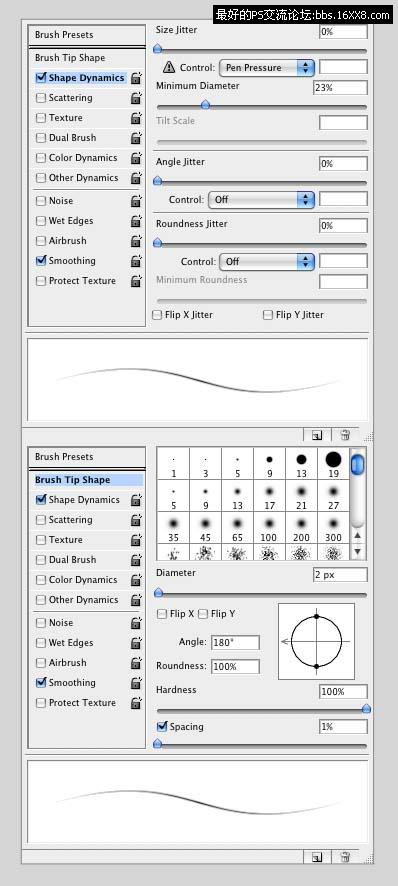

第二十五步 重复上一步,但是每一次我们创建一个新的描边,并使它们在不同的图层。同样,要使用不同的颜色


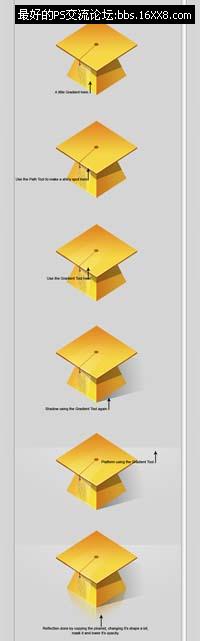
学习 · 提示
相关教程
关注大神微博加入>>
网友求助,请回答!